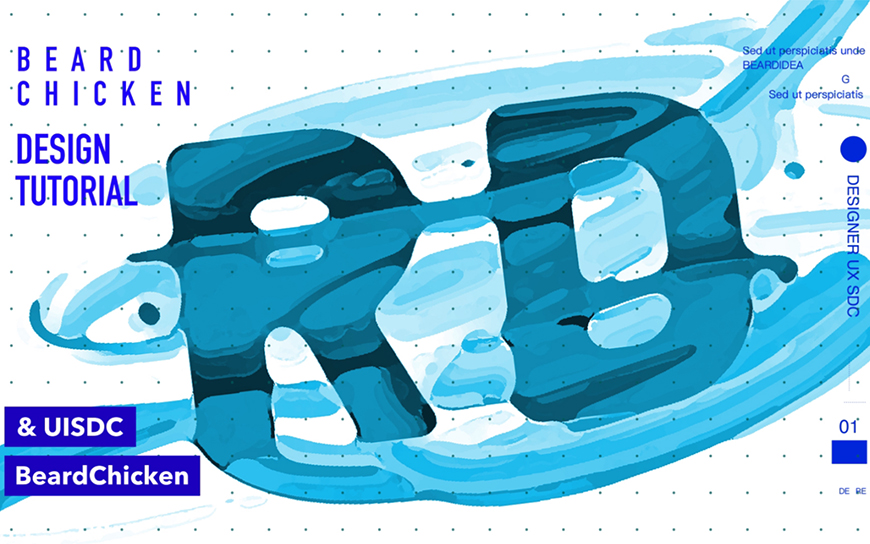PS文字特效教程:学习制作简单个性的水彩纹理字效,水纹字效果。
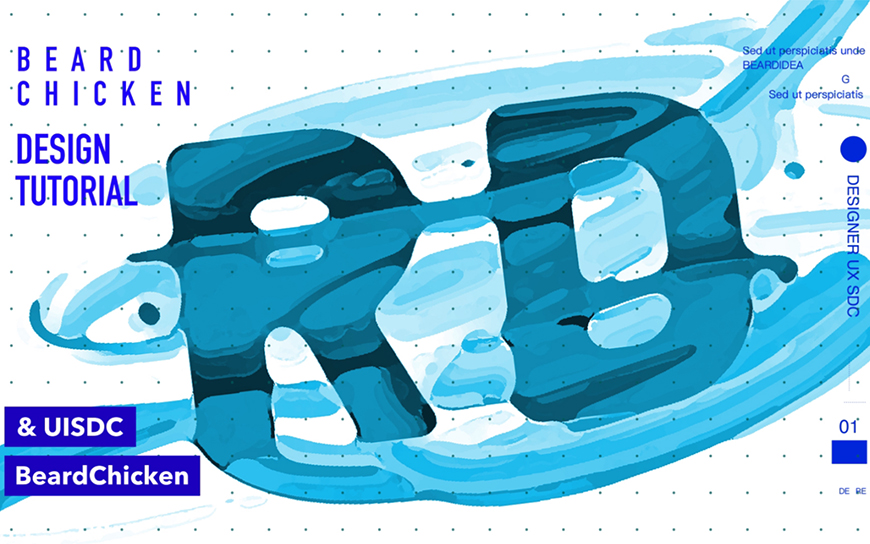
Step 01 创建文字
创建文字并复制三层,对其中一层文字进行涂抹处理。
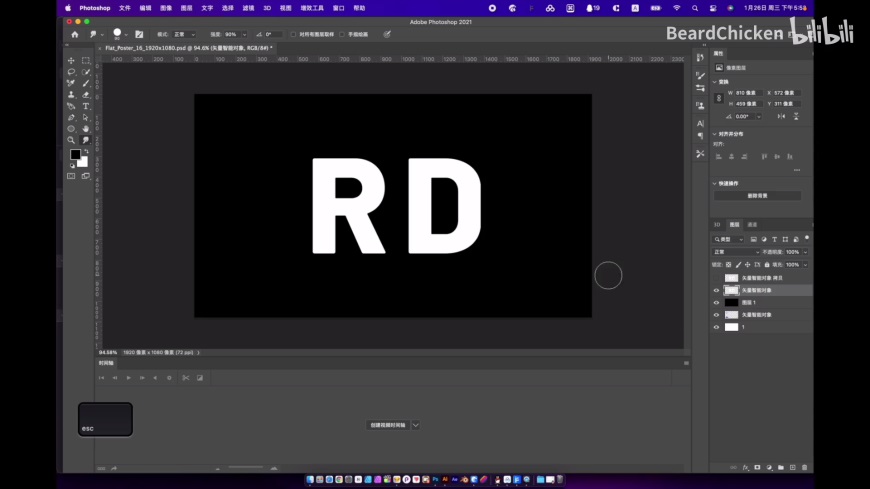
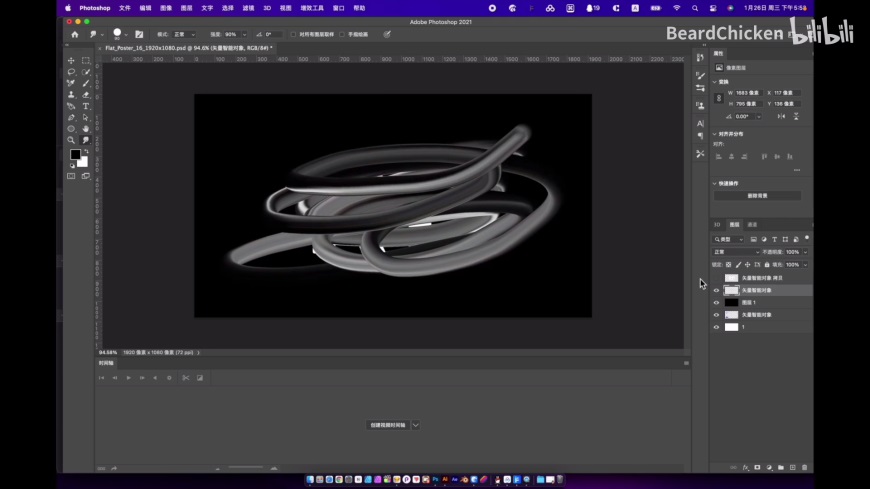
Step 02
合并元素
创建关于涂抹痕迹的选区后,对另一个文字图层进行删除操作,然后合并这几个图层,得到一个完整的水纹字效果。
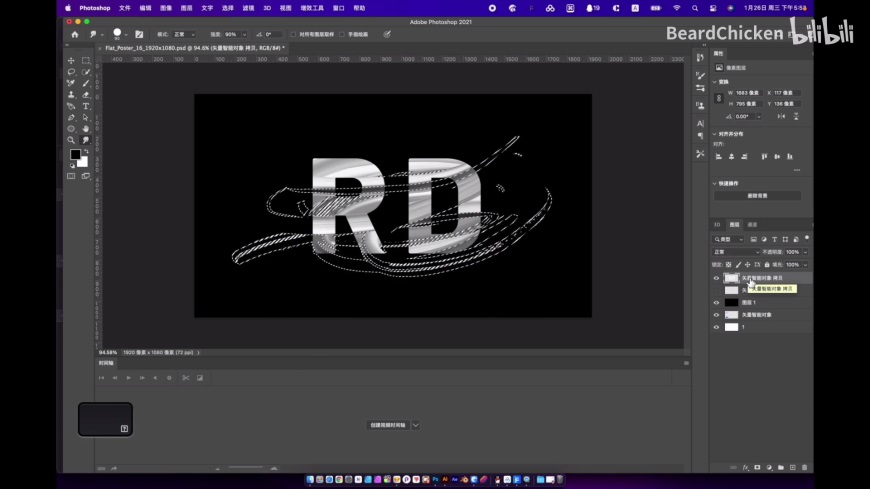
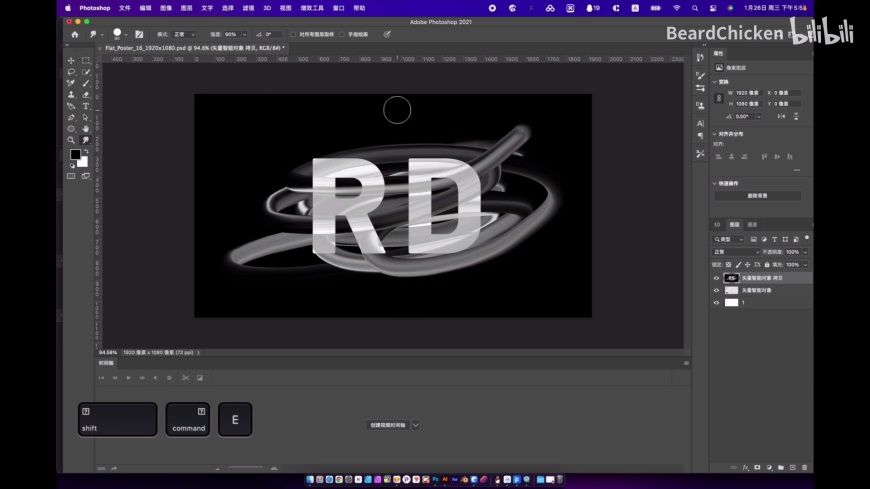
Step 03 干画笔滤镜
在滤镜库中,反复多次添加干画笔滤镜的效果,为液体痕迹增加一些流动感。
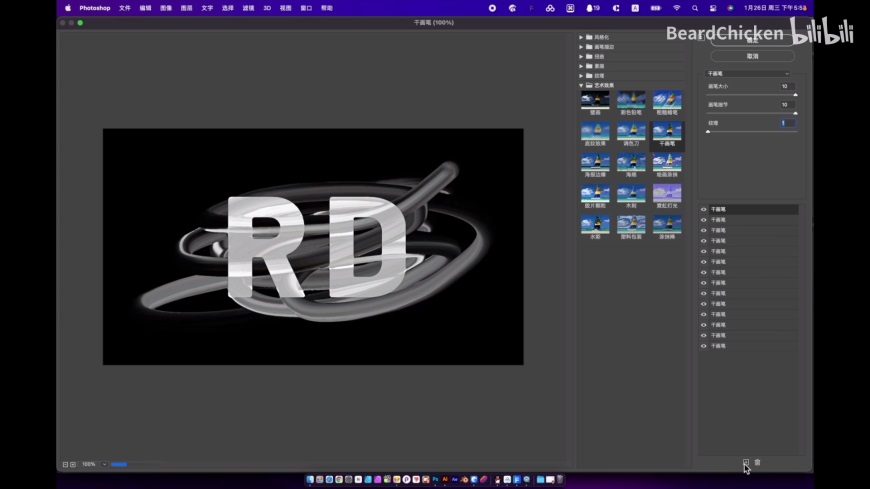
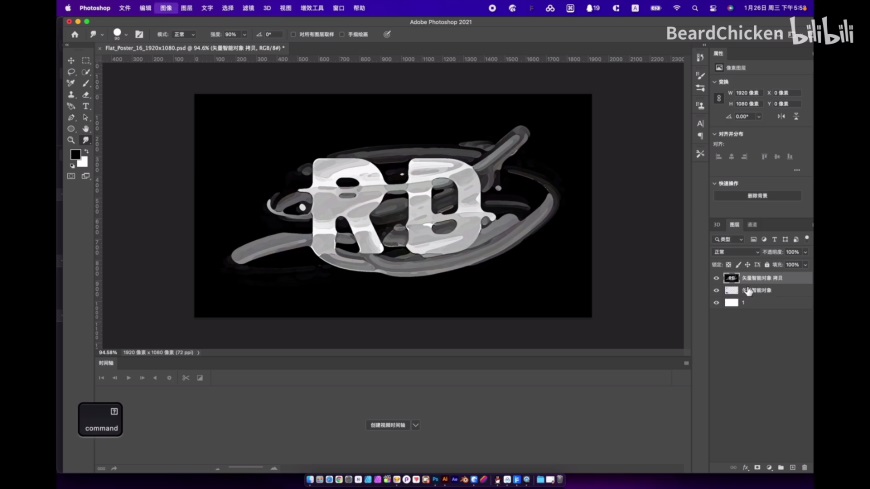
Step 04 添加色彩
调整色相、饱和度,让流动的液体具有水的质感和色彩。
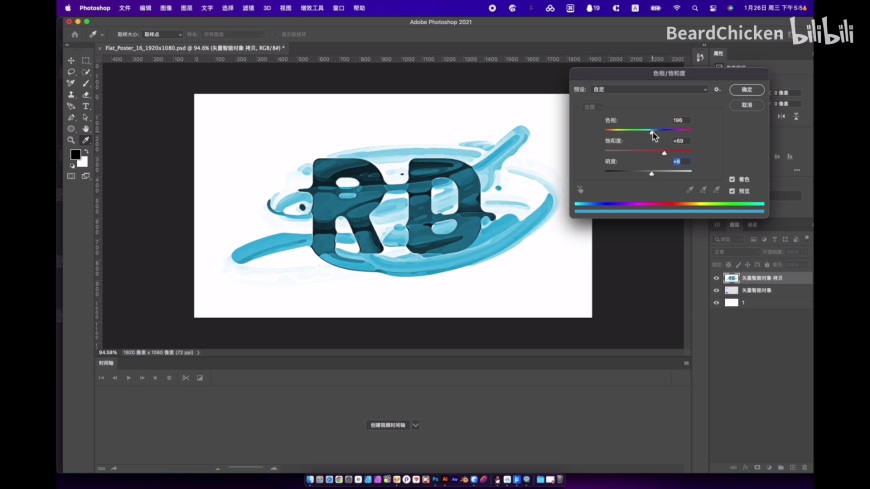
Step 05
调整完善
添加更多的点线面元素,以及文字信息作为装饰,提高画面整体的完成度。

最终效果图